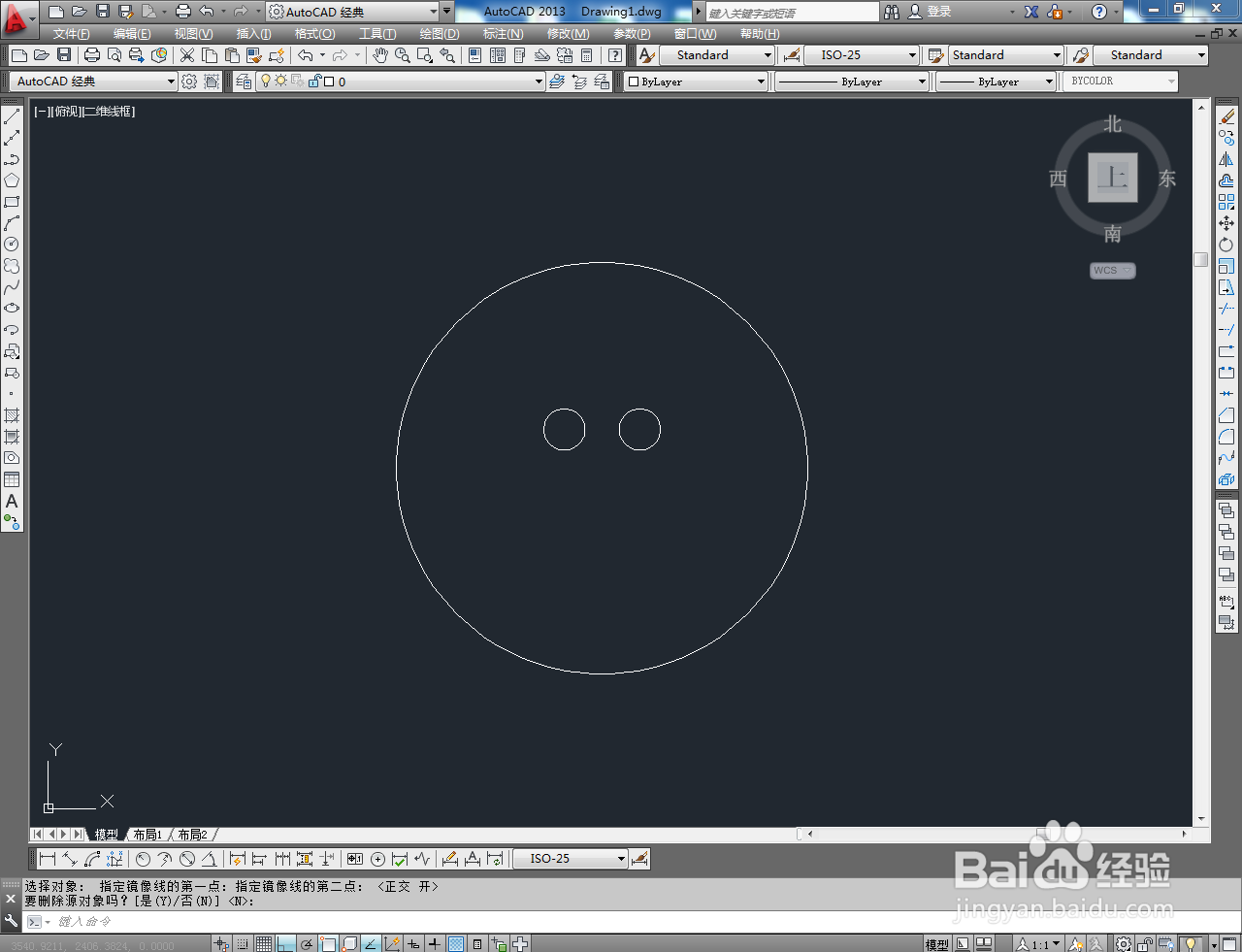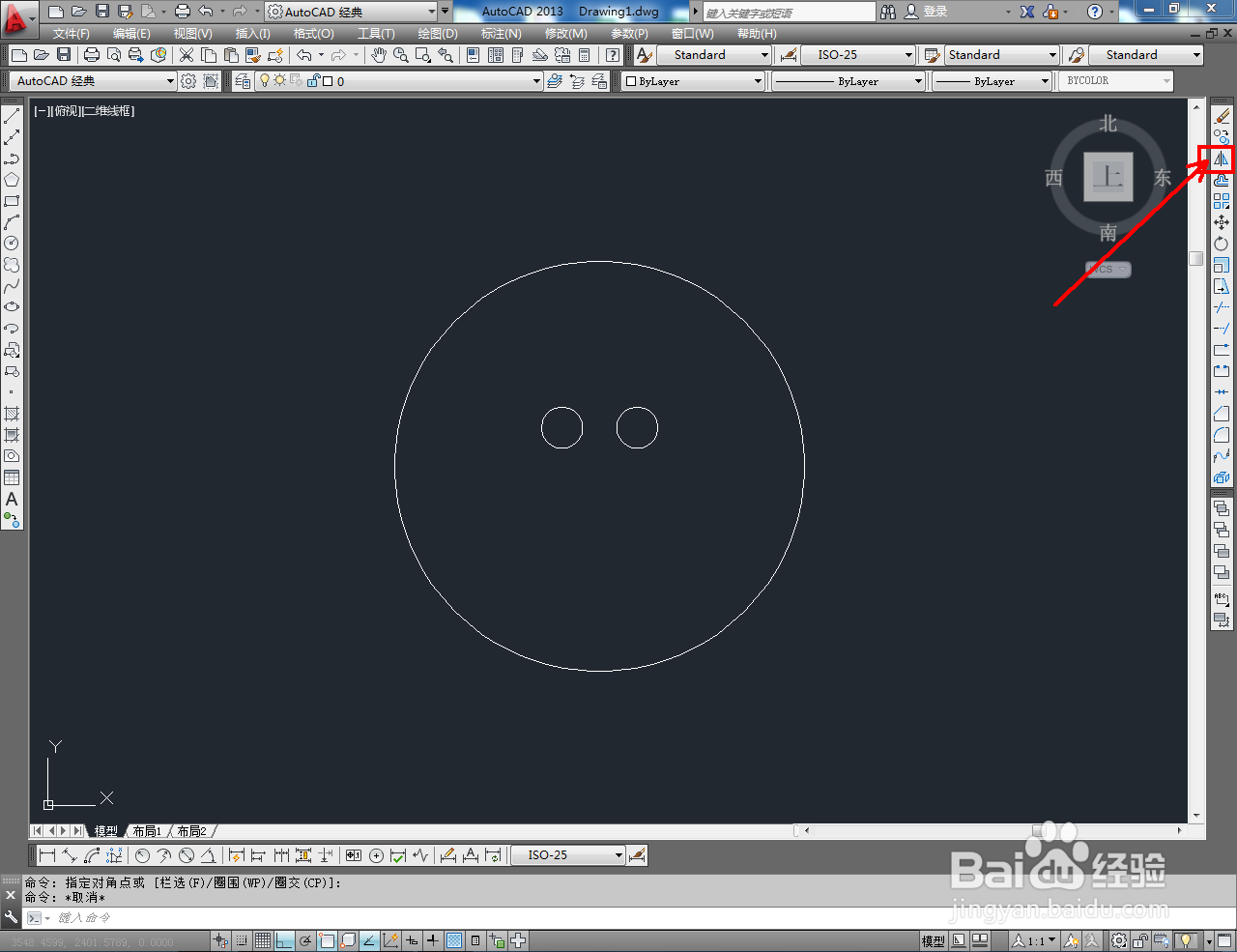1、打开AutoCAD 2013软件,进入软件作图界面;
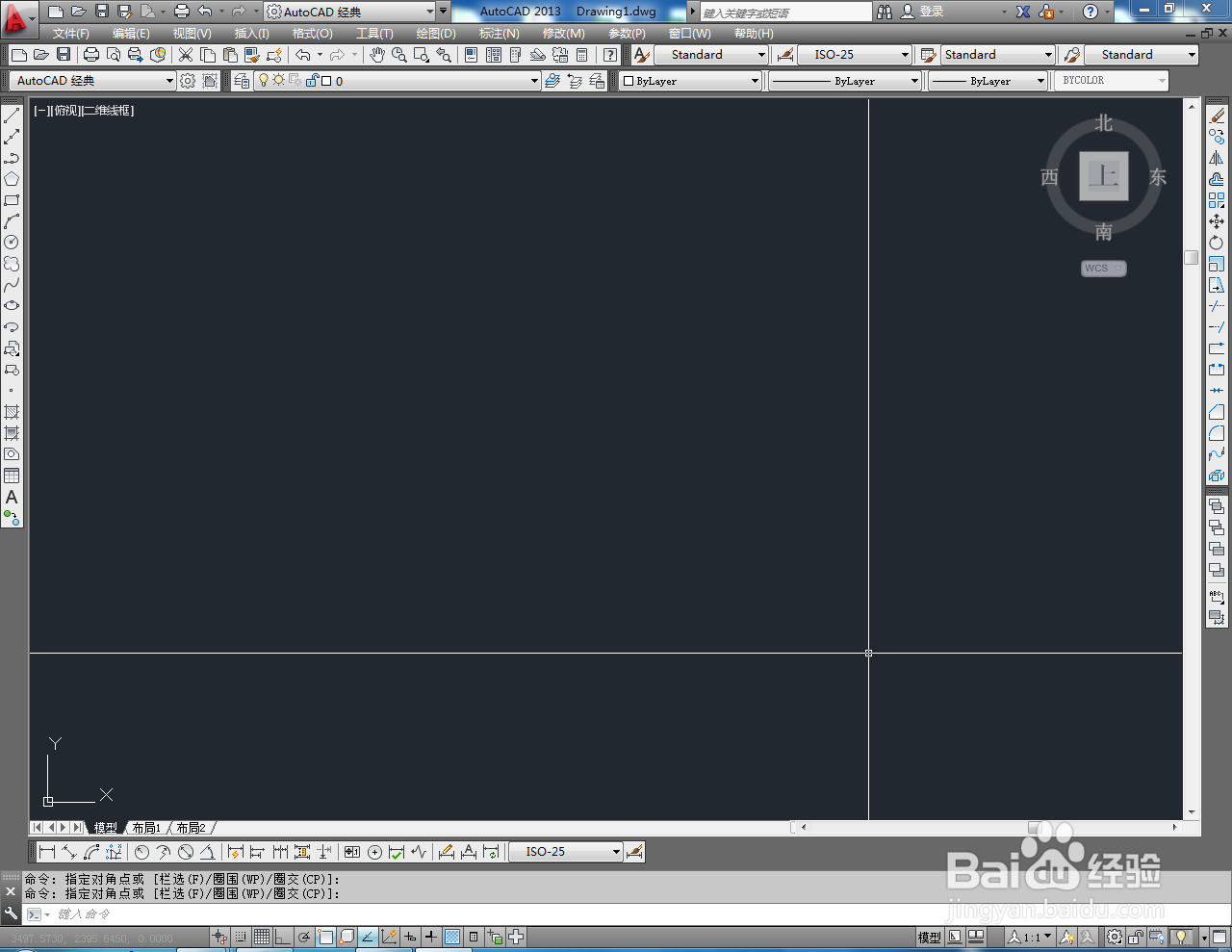
2、点击【圆工具】,按图莲镘拎扇示在作图区域确定一个定点作为圆点后,在命令栏中输入数量:20并按下空格键确认,生成纽扣外轮廓图案;

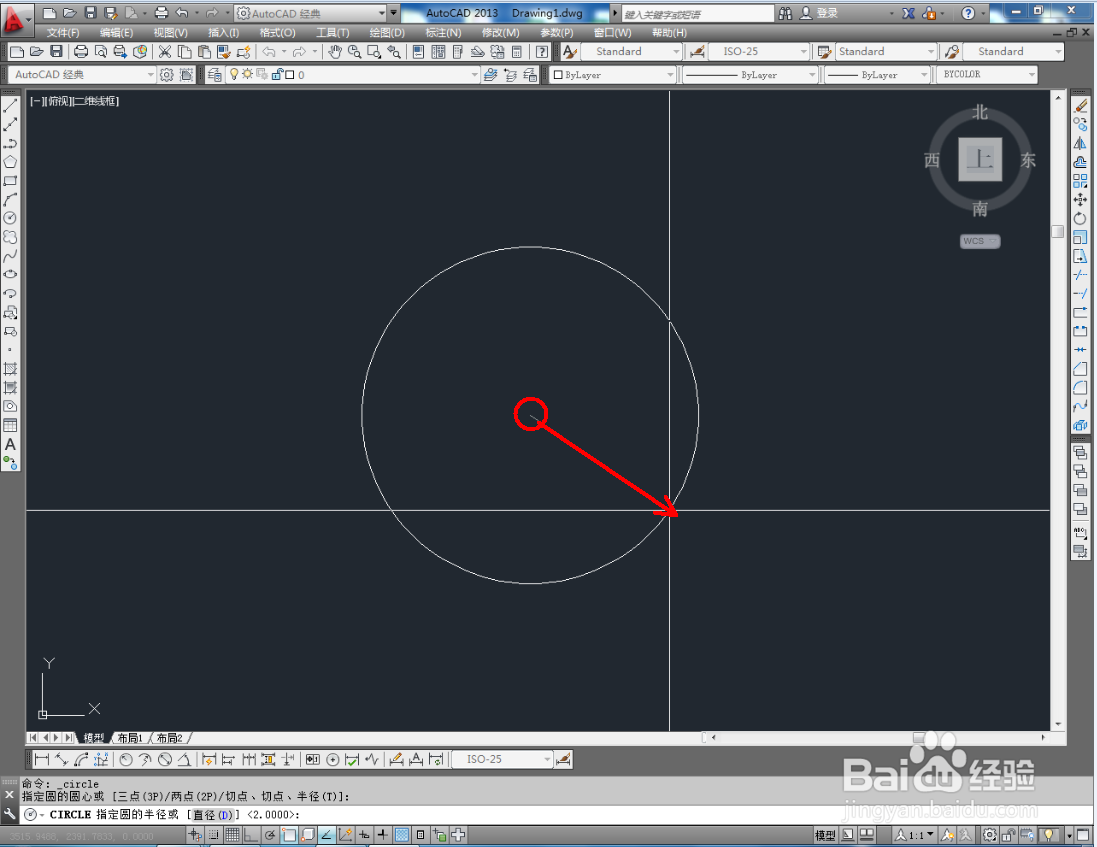
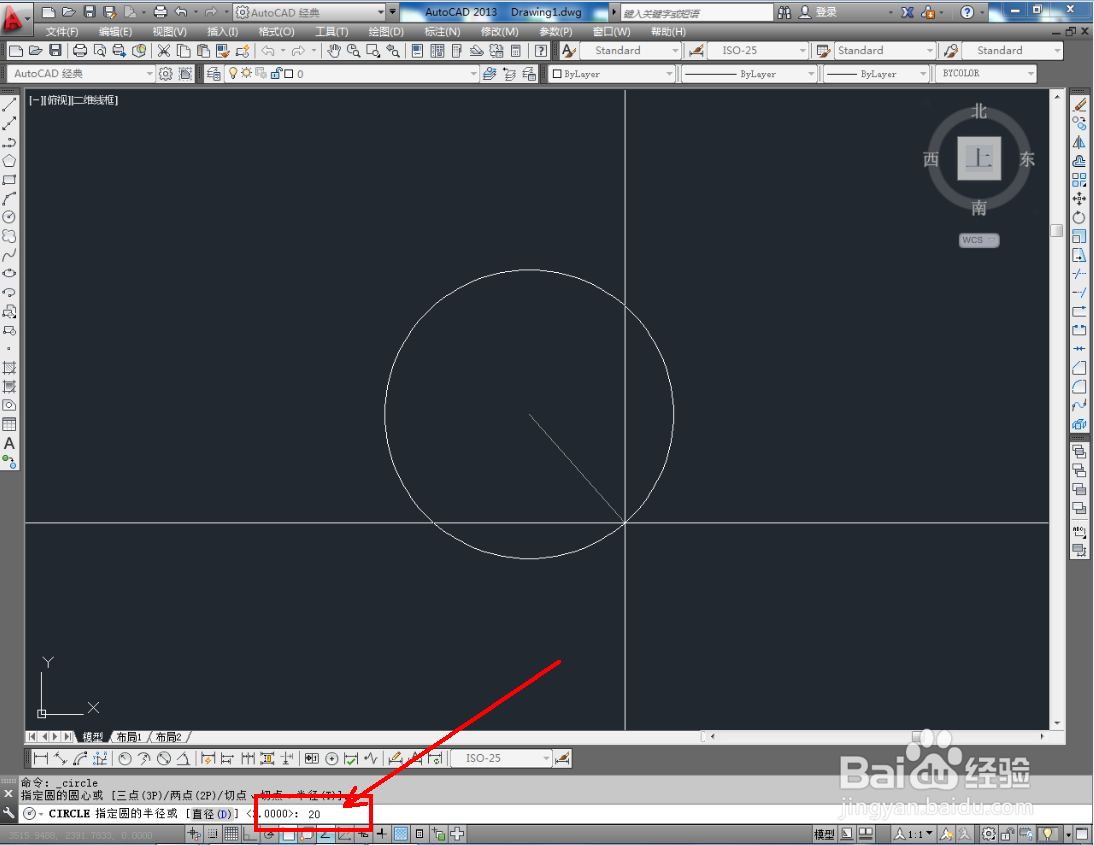

3、继续点击【圆工具】,在图示区域确定一个定点后,在命令栏中输入数量:2并按下空格键确认,生成圆纽孔图案;




4、点击右边工具栏中的【胲壅克运镜像工具】,按图示完成纽孔图案的镜像操作即可。以上就是关于CAD纽扣平面图制作方法的所有介绍。


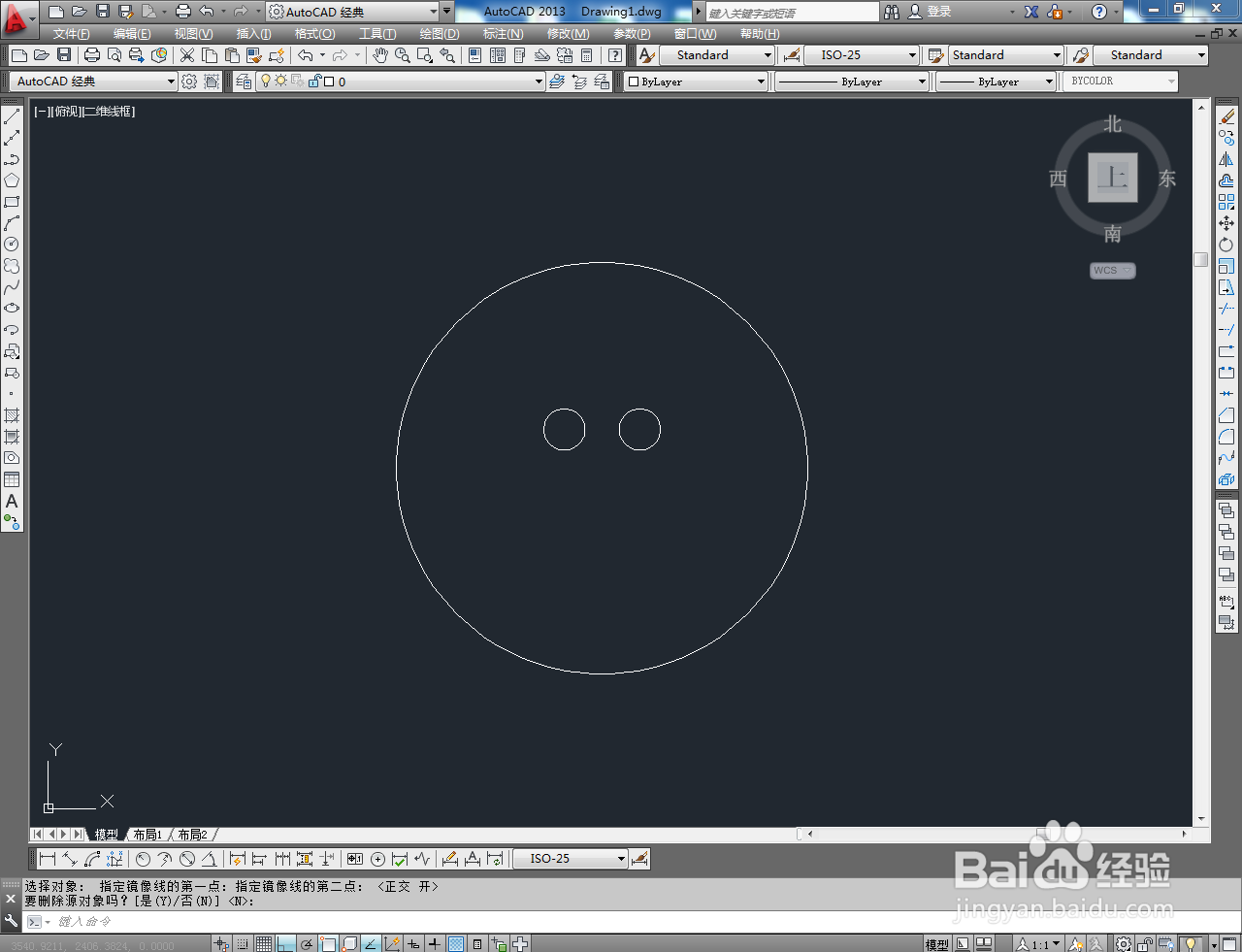
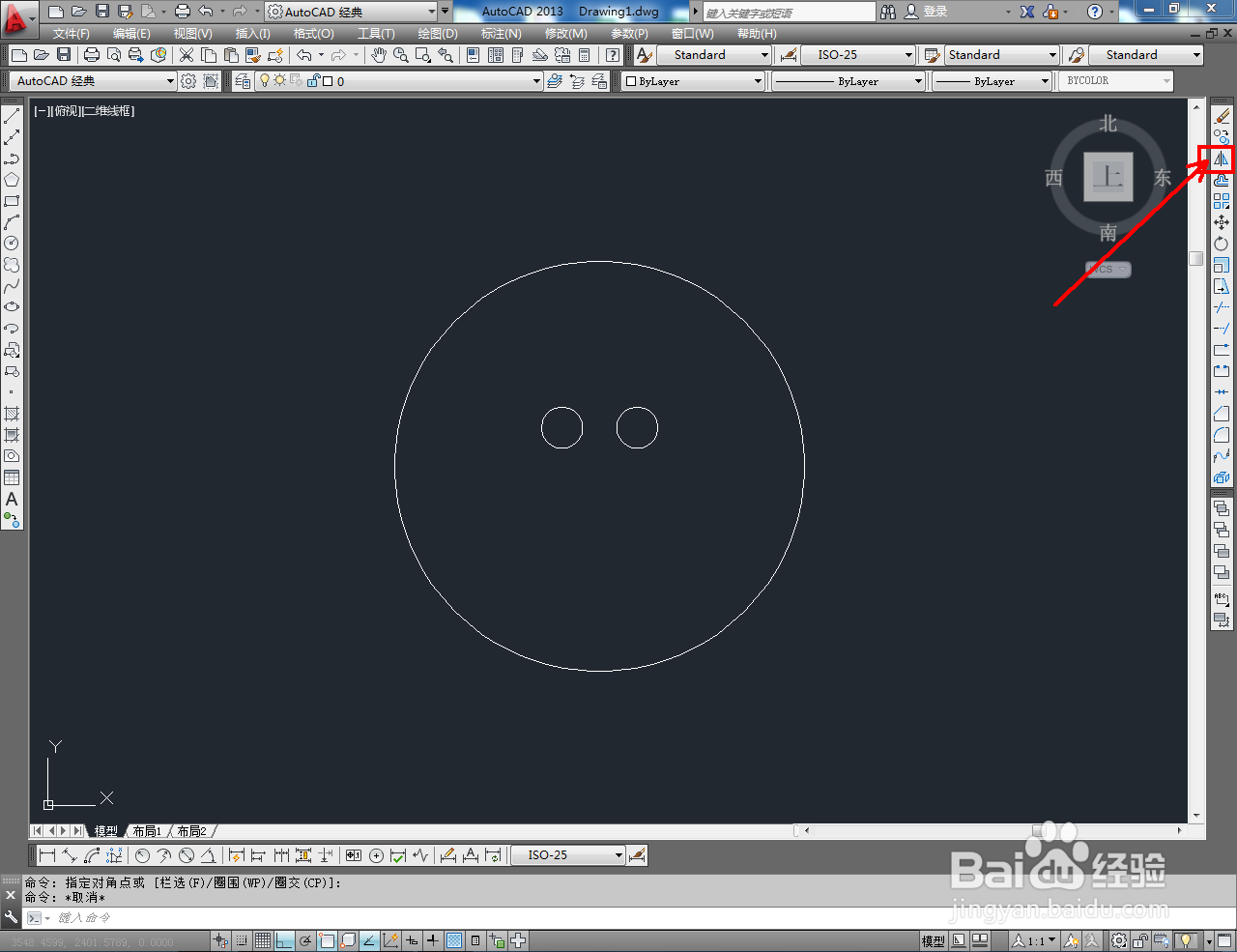




时间:2024-10-23 15:12:01
1、打开AutoCAD 2013软件,进入软件作图界面;
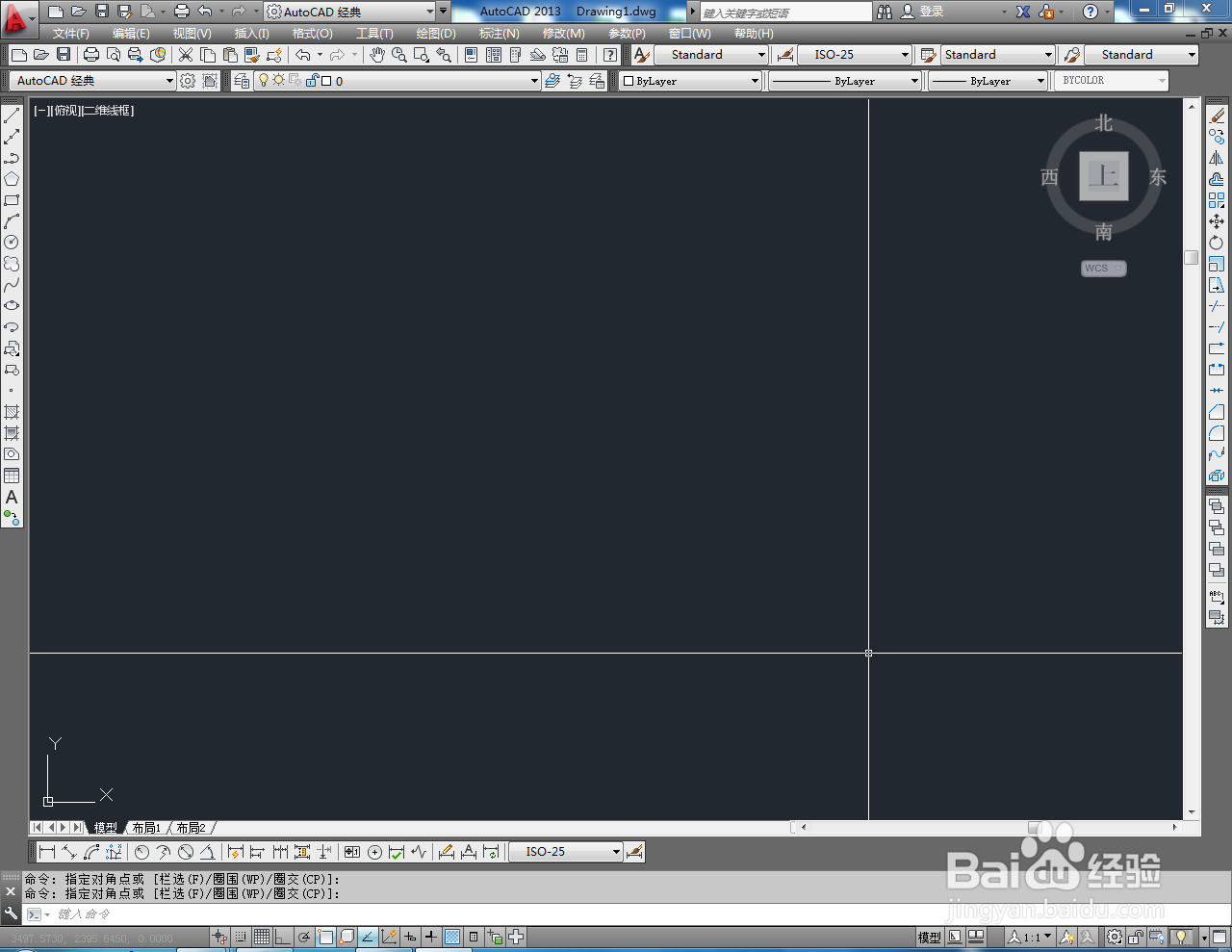
2、点击【圆工具】,按图莲镘拎扇示在作图区域确定一个定点作为圆点后,在命令栏中输入数量:20并按下空格键确认,生成纽扣外轮廓图案;

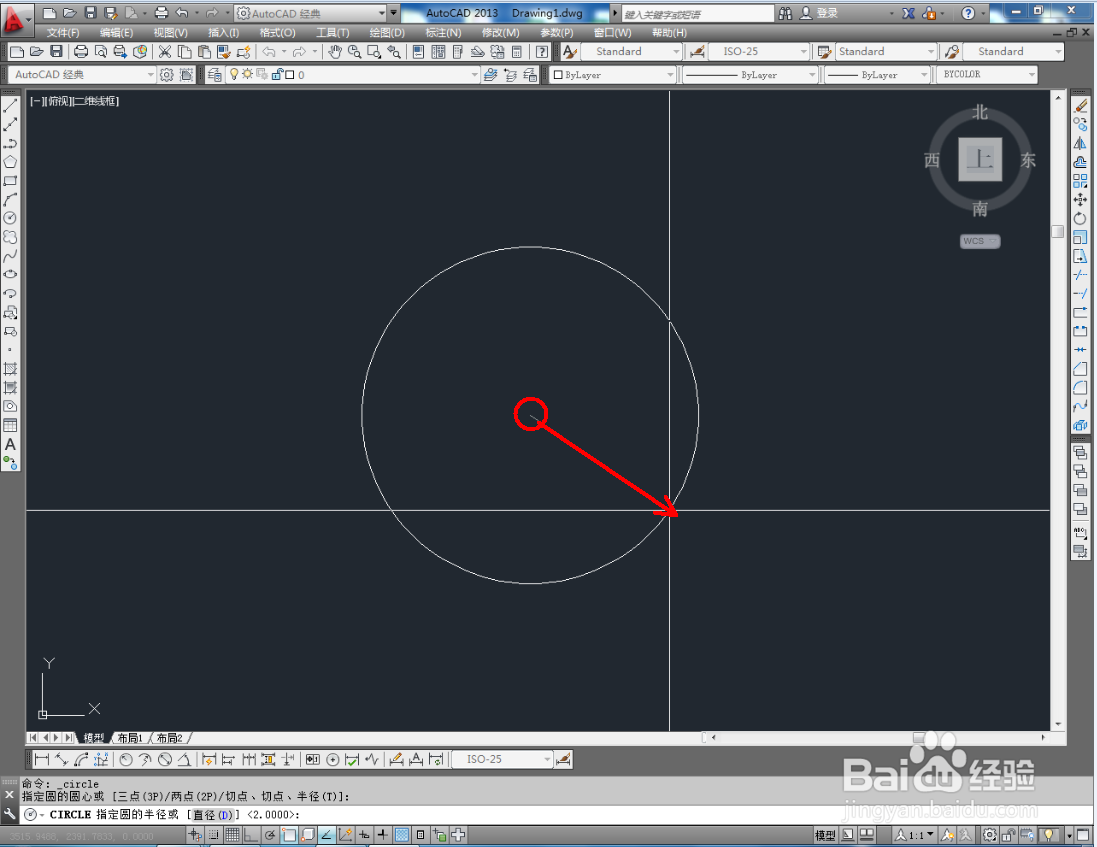
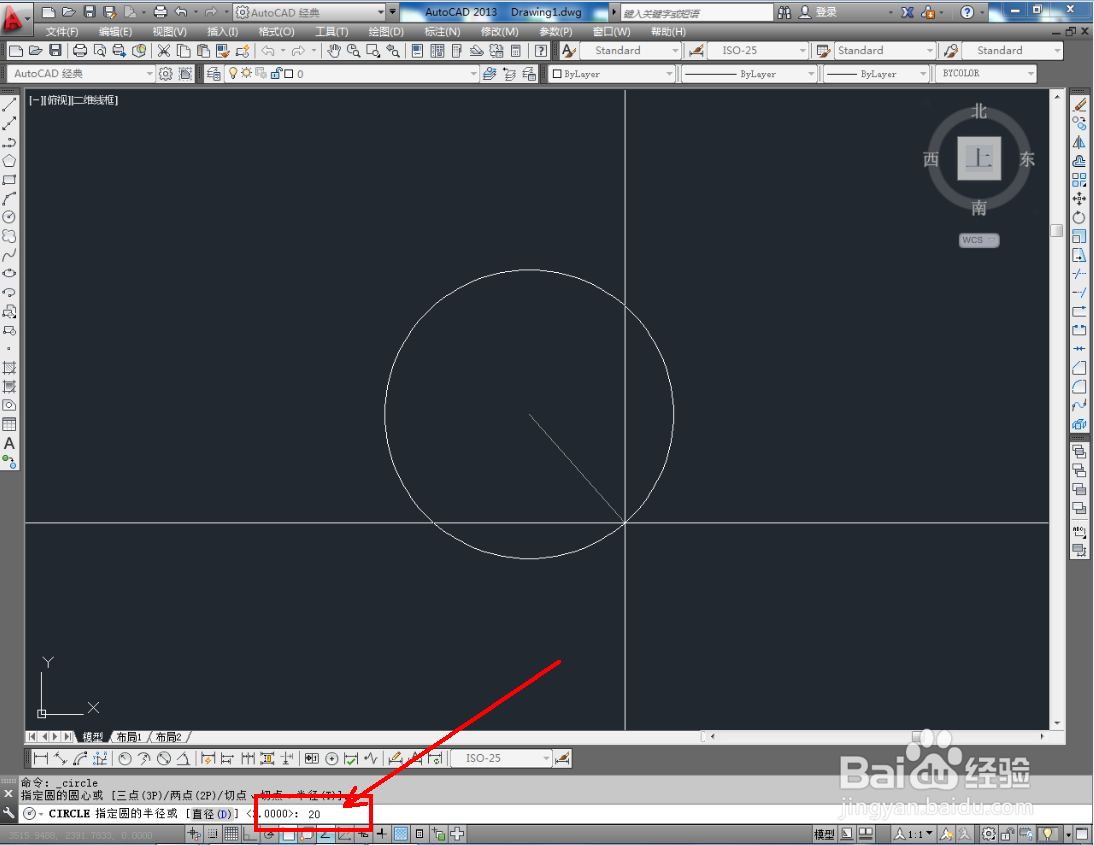

3、继续点击【圆工具】,在图示区域确定一个定点后,在命令栏中输入数量:2并按下空格键确认,生成圆纽孔图案;




4、点击右边工具栏中的【胲壅克运镜像工具】,按图示完成纽孔图案的镜像操作即可。以上就是关于CAD纽扣平面图制作方法的所有介绍。